Adobe Illustrator cs5怎么使用画笔样式?Adobe Illustrator cs5使用画笔样式的方法
学会利用Adobe Illustrator cs5的画笔样式进行创作是每个设计师必备技能之一。本文将详细介绍如何操作,请看下文步骤。
打开Adobe Illustrator CS5。
新建一个文档,设置为A4大小。

使用矩形工具绘制一个矩形,填充色白色,描边色为黑色。
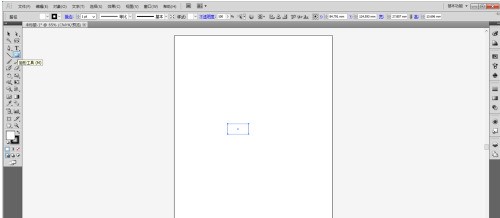
使用选择工具,按住键盘Alt键拖动白色矩形,复制出一个矩形,将填充色设置为黑色,描边色白色。
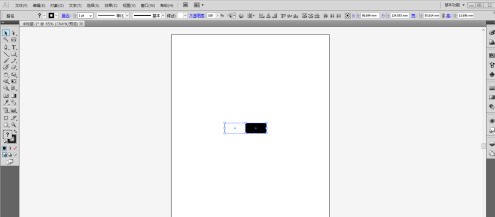
执行【窗口】-【画笔】命令,打开画笔面板。
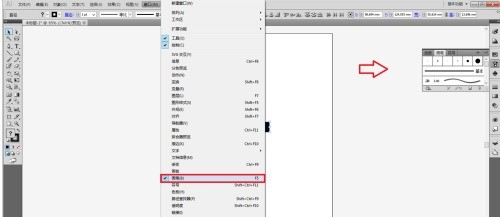
使用选择工具框选两个矩形,将其拖拽至画笔面板,在新建画笔的弹出窗口中选择“图案画笔”,在接下来弹出的窗口中直接点击确定按钮即可。
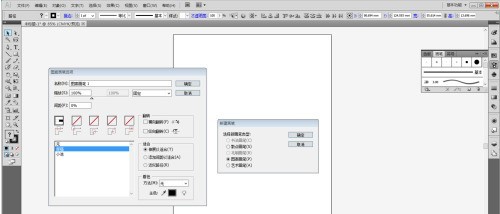
使用铅笔工具绘制一条曲线。
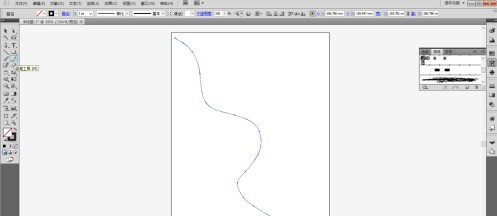
点击画笔面板刚才新建的画笔样式,将铅笔描边设置为0.25pt粗细。
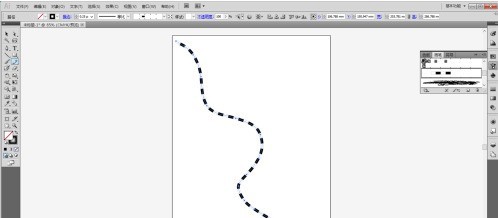
画笔样式由新建到应用的完整过程到此结束。
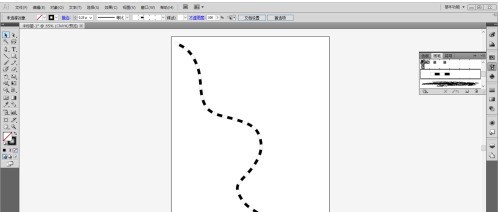
以上就是给大家分享的Adobe Illustrator cs5使用画笔样式的方法,更多精彩教程尽在ZOL下载。
文章标题:Adobe Illustrator cs5怎么使用画笔样式?Adobe Illustrator cs5使用画笔样式的方法
文章链接://www.hpwebtech.com/jiqiao/93742.html
为给用户提供更多有价值信息,ZOL下载站整理发布,如果有侵权请联系删除,转载请保留出处。
相关软件推荐
其他类似技巧
- 2025-01-21 09:27:01作图软件软件下载 好用的作图软件软件精选
- 2025-01-21 07:09:01作图软件软件推荐哪个 高人气免费作图软件软件排行
- 2025-01-17 07:03:01画图软件软件选择哪些 最热画图软件软件排行
- 2025-01-10 12:24:01作图软件软件有哪些 实用的作图软件软件排行榜
- 2025-01-08 08:30:02作图软件软件选择哪些 2024免费作图软件软件排行
- 2025-01-06 12:26:01作图软件软件有哪些好用 常用的作图软件软件排行
- 2025-01-06 11:53:02画图软件软件哪个好 2024免费画图软件软件排行
- 2025-01-03 19:22:02画图软件软件哪个好用 好用的画图软件软件排行榜
- 2025-01-03 11:53:01作图软件软件推荐哪个 下载量高的作图软件软件精选
- 2024-12-30 20:32:01作图软件软件哪些人气高 高人气免费作图软件软件推荐
Adobe Illustrator CS5软件简介
Adobe Illustrator CS5是出版、多媒体和在线图像的工业标准矢量插画软件。无论是生产印刷出版线稿的设计者和专业插画家、生产多媒体图像的艺术家、还是互联网页或在线内容的制作者,都会发现Illustrator 不仅仅是一个艺术产品工具。illustrator cs5为您的线稿提供无与伦比的精度和控制,适合生产任何小型设计到大型的复杂项... 详细介绍»









